Как правильно изменить тему "Яндекс.Браузера"
Опубликованно 27.04.2018 16:15
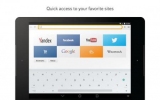
Современные компьютерные технологии заточены на большие массы пользователей, поэтому они обязательно должны быть понятны и приятны на вид, также иметь функцию настройки внешнего вида. Ведь у каждого человека собственные вкусы и предпочтения, а если программа предназначена для офисной работы, то интерфейс становится еще больше важным аспектом программы, ведь настроение работников напрямую влияет на их работоспособность. В данной статье мы подробно рассмотрим, как изменить тему «Яндекс.Браузера». Статья рекомендуется пользователям операционной системы Windows. Как изменить тему в «Яндекс.Браузере»?
Браузер от «Яндекса», несомненно, является одним из лидеров по количеству скачиваний среди других браузеров, тайна кроется в том, что данный браузер весьма адаптивный и понятен практически каждому пользователю. Если быть кратким, то пользователю все нужные функции предоставляются сразу и на тарелочке с голубой каемочкой, однако есть и весьма требовательные пользователи, из-за которых данная статья и пишется.
Дело в том, что с каждым годом любое прикладное приложение обязательно должно быть лучше остальных, ведь если это условие не выполняется, то рынок заполняет конкурент. Одним из важных факторов, влияющих на пользовательскую симпатию является, конечно, внешнее оформление, но что делать с многомиллионной аудиторией? Ответ один: дать волю собственному вкусу, поэтому в данной статье будет освещена тема того, как поставить тему в «Яндекс.Браузере», а также других популярных браузерах. Начнем, пожалуй, с «Яндекса».
Инструкция о том, как изменить тему: Активируйте ваш «Яндекс.Браузер», после чего необходимо подождать, пока он полностью загрузится в оперативную память и не будет виснуть при использовании. Теперь необходимо открыть новую чистую вкладку, если у вас браузер с установленной стартовой страницей, то просто откройте новую вкладку, после чего вы увидите блок из 4 самых популярных у вас страниц. Присмотритесь: в правом нижнем углу последней страницы (если считать слева направо) будет кнопка «Настроить экран», нажмите на нее. Отлично, перед вами теперь откроется страница, в которой можно настроить фон браузера (background). Выберите любой из представленных.
Стоит заметить, что каждая из тем является анимированной, поэтому настоятельно рекомендуем отключить анимацию (кнопка паузы есть прямо на самой теме), если у вас слабый компьютер. Об этом мы поговорим чуть ниже. Также еще есть важный момент: вы можете «примерять» тему, не выходя из странички настройки внешнего вида браузера. Где брать темы для «Яндекс.Браузера»?
Хотя предоставленные темы вместе с бразуером весьма красивые, даже анимированные, некоторым пользователям и они особо не нравятся: то слишком много света, то мало света. Причин много, поэтому разработчики данного приложения сделали ход конем: добавили возможность добавлять свои картинки для заднего фона браузера.
В пункте о том, как изменить тему «Яндекс.Браузера», было подробно рассказано, куда необходимо зайти, чтоб установить стандартный фон приложения, однако если приглядеться, то можно заметить, что в самом конце стандартных тем есть тема со значком «+» - это и есть специальная кнопка, благодаря которой можно взять картинку с компьютера и поставить ее на фон. Весьма все просто, однако стоит заметить, что формат картинки обязательно должен быть png или jpeg, т. к. эти два формата наиболее распространенные. Если кто не знал, то говорим: у png-картинки нет заднего фона, поэтому необходимо выбирать аккуратно, чтоб не было дыр в заднем фоне браузера или же вместо дыр черных участков.
Также некоторые умелые пользователи берут темы для «Яндекс.Браузера» из интернет-магазина Chrome. Зайдите на данный сайт, после чего нужно пойти в раздел «Темы для браузера». Может, некоторые темы не пойдут, как сообщает интернет-магазин, поэтому тщательно читайте описание к темам. Как изменить тему в других браузерах?
Если же вы хотите изменить тему и для другого вашего браузера, то этот пункт именно для вас, ведь в нем мы постараемся поменять темы в самых популярных нынешних браузерах.
Как сменить тему в Opera: Сверху нажмите на значок «Меню», после чего «Оформление». Откроется страничка, в которой надо выбрать «Тема оформления». Вам будет предоставлен широкий выбор тем, а также ссылка на интернет-магазин Opera, где есть еще больше пользовательских тем.
Как изменить тему в Firefox: Нажмите на значок с тремя горизонтальными линиями, который расположен в правом верхнем углу. Найдите кнопку «Дополнения». Вам будет предложено зайти в интернет-магазин, где есть специальный каталог тем на любой вкус и цвет.
Как изменить тему в Chrome: Способ очень похож на тот, что был в Firefox, поэтому нам необходимо зайти в пункт «Расширения» либо же в «Сервис». После этого надо выбрать «Интернет-магазин Chrome», там будет множество тем, вы обязательно найдете свою. Влияние темы на производительность компьютера
В верхней части статьи мы уже говорили, что анимированные темы весьма противопоказаны слабым компьютерам, это обусловлено тем, что браузер и так требует много памяти, а тут она еще нужна для воспроизведения циклического видео – это невероятно много памяти, даже на средних ноутбуках такое не рекомендуем. Подобные темы есть во всех современных браузерах, поэтому если у вас лагает браузер, то вы знаете, что необходимо отключить в первую очередь. В заключение
Надеемся, что после прочтения данной статьи вы поняли, как изменить тему «Яндекс.Браузера». Также рекомендуем создавать свои темы, нужно лишь загрузить свой образ темы в интернет-магазин, и множество людей будут поклонниками вашего вкуса.
Категория: Техника


